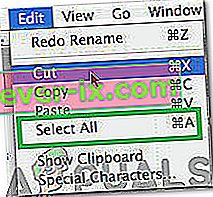På grund av många anledningar måste Mac- och PC-användare välja flera filer (rader) i Finder för att radera, flytta, kopiera osv. Så här kan du göra det på din Mac som kör OS X eller macOS vid behov.
Välj sammanhängande objekt
Om du vill välja angränsande filer eller mappar i Mac Finder:
Metod 1
- Klicka på den första filen du vill ha av de filer (eller mappar) du vill välja.
- Skift + Klicka på den sista filen (eller mappen) du vill välja.

Om du vill lägga till icke sammanhängande filer i urvalet:
- Kommando + Klicka på filen du vill lägga till.
Metod # 2
- Håll vänster klick och dra markören runt de angränsande objekten (filer och mappar) du vill välja.
Metod # 3
- Håll ned shift-tangenten och klicka på nedåtpilen på tangentbordet. Det kommer att välja de angränsande objekten en efter en.

Välj icke sammanhängande objekt
Om du vill välja icke sammanhängande objekt i Finder:
Metod 1
- Kommando + Klicka på de filer du vill lägga till i urvalet en efter en.
Om du vill välja två eller flera sammanhängande markeringar (grupper av filer) som inte själva är sammanhängande:
- Välj den första filen (eller mappen).
- Skift + Klicka på den sista filen (eller mappen) för att skapa markeringen.
- Kommando + Klicka på den första filen i den andra gruppen.

- Skift + Klicka på den sista filen i den gruppen.
Välj alla objekt
Om du vill välja alla objekt (filer och mappar) i en mapp i Finder:
Metod 1
- Klicka på Command + A på tangentbordet.
Metod # 2
- Klicka på Redigera på Finder-menyn och välj Välj alla.
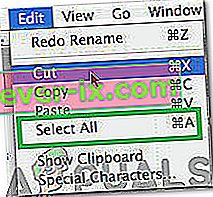
Metod # 3
- Klicka på det första objektet i mappen och håll ned klick-dra ner till det sista objektet i mappen.